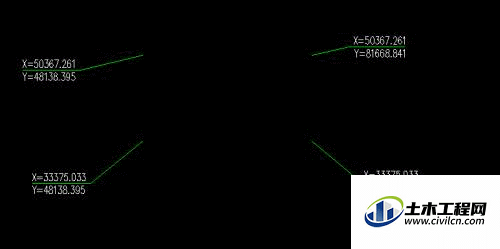在规划设计或者景观设计绘图的时候,我们往往需要输入地块的坐标。CAD软件也有一个坐标绘制工具,我们可以借助这个工具来进行操作,那么天正或者CAD怎样输入地块坐标呢?这就为大家介绍。
方法/步骤
第1步
如图,这是一个标有坐标的地块。我们要把地块的坐标准确地画到图上。
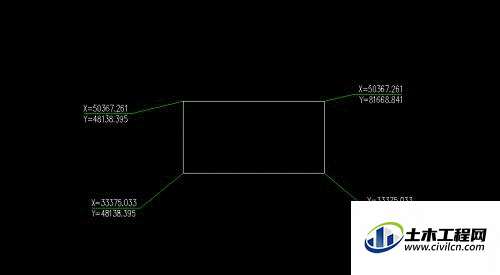
第2步
首先,先确定CAD的绘图单位。打开CAD,在工具栏点击“格式”-“单位”
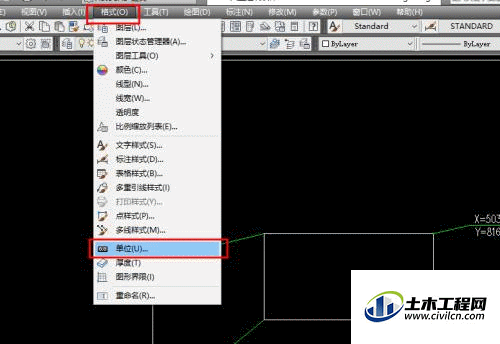
第3步
在弹出的对话框中,把单位设置成“米”,点击“确认”。
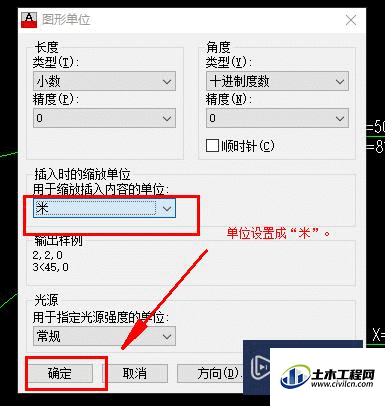
第4步
在天正建筑的工具栏中,点击“符号标注”-“坐标标注”
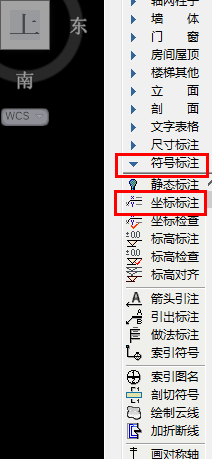
第5步
根据命令栏的提示,输入“S”进行设置。
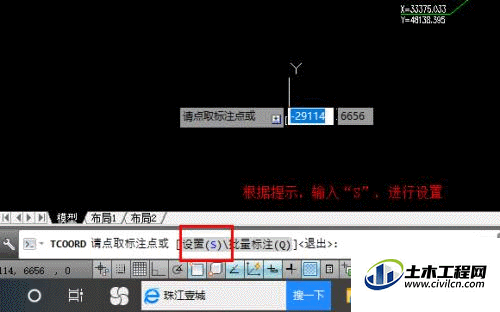
第6步
在弹出的对话框中,把绘图单位改成“M”,然后点击“确认”
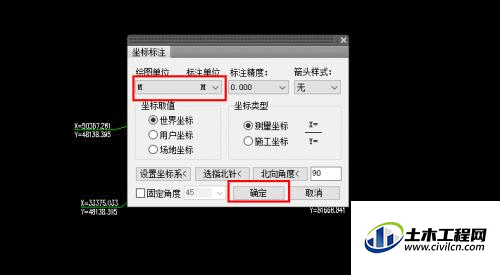
第7步
然后输入坐标点,注意:系统默认,先输入Y轴的坐标,如图:Y=48138.395
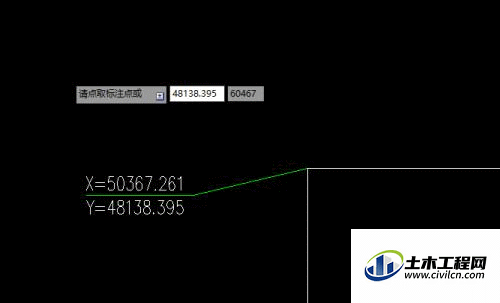
第8步
然后在输入法是英文标点的前提下,输入逗号“,”,把Y轴的坐标锁定,然后输入X轴的坐标,如图所示。输完X轴的坐标后,按键盘“enter”键,则得到第一个需要输入的坐标
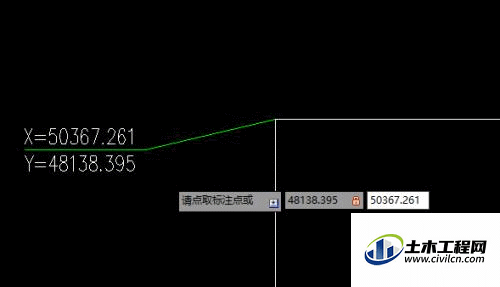
第9步
用同样的方法,把其他坐标的点都输入进去,则得到地块的坐标点。
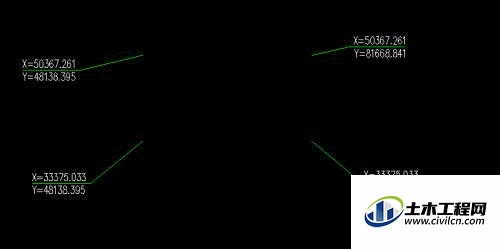
第10步
然后输入“PL”,用多段线把所有点都连接起来。